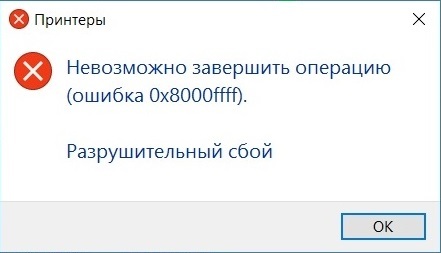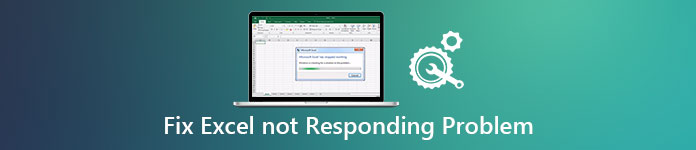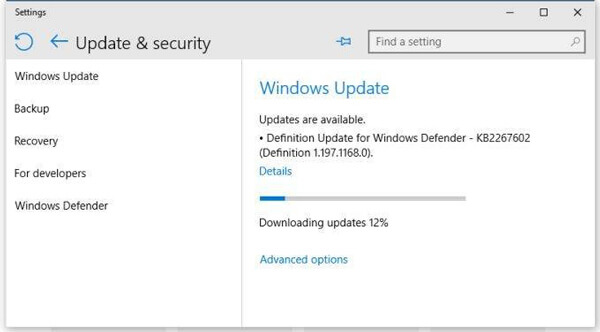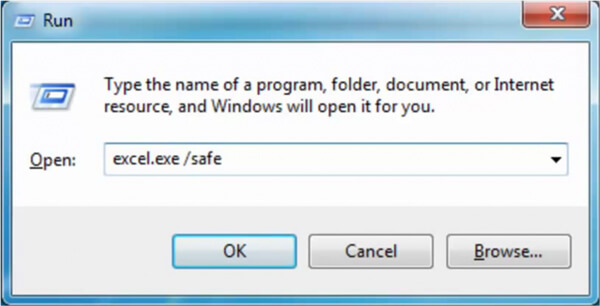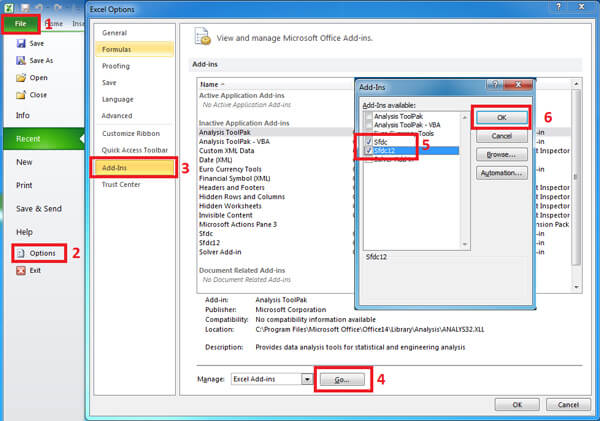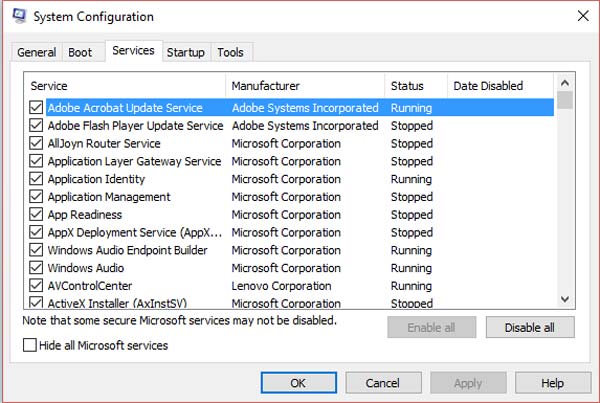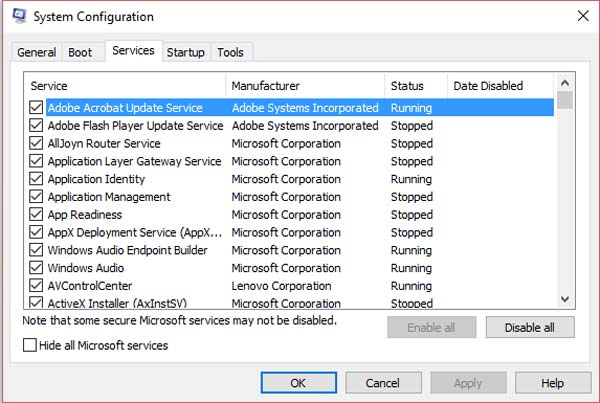|
Alex65 Пользователь Сообщений: 25 |
Коллеги! «System Error &H8000FFFF (-2147418113). Разрушительный сбой» Первый раз такое увидел. |
|
vikttur Пользователь Сообщений: 47199 |
«Out of memory» — выход за пределы памяти (мало ее, родимой). Видимо, надстройка прожорлива. Возможно, использует что-то, чего нет на той машине. |
|
Alex65 Пользователь Сообщений: 25 |
Факт! Изменено: Alex65 — 09.01.2017 13:27:37 |
|
RAN Пользователь Сообщений: 7081 |
|
|
Игорь Пользователь Сообщений: 3621 |
Это косяк файла Excel и самого приложения Excel (не ваша вина) Конкретных советов тут не дать Покажите, что вы там сделали, — может что посоветуем |
|
Alex65 Пользователь Сообщений: 25 |
Игорь, |
|
vikttur Пользователь Сообщений: 47199 |
Я приготовил блюдо, но оно невкусное. Чего в блюде не хватает? |
|
Alex65 Пользователь Сообщений: 25 |
Коллеги, спасибо! |
|
Бахтиёр Пользователь Сообщений: 1897 Excel 365 |
#9 10.01.2017 10:14:13
|
||||||
|
Mari1yn Пользователь Сообщений: 1 |
Возможно кому-то это поможет. Exel System error &H8000FFFF — мое решение проблемы! У меня выскакивала такая же проблема на рабочем компьютере — 2010 офис. При этом на домашнем компьютере все работало отлично (2013 офис). Как я решил проблему: 1. Сначала я по очереди удалял все формы (не забудьте сделать копию исходного файла). После каждого удаления я проверял работоспособность. В конце концов я нашел форму — с которой была проблема. Таким образом я нашел проблемный элемент формы — в моем случае это оказался Image. Вся проблема была в том — что в этот объект была загружено изображение — которое почему то не поддерживалось 2010 офисом (но поддерживалось 2013-м). Такие дела. |
|
huchos Пользователь Сообщений: 79 |
#11 03.02.2023 12:37:38
Подтверждаю, всё дело в image ! Такая же ерунда произошла. Спасибо за наводку Mari1yn |
||
Ребята. И файлик у меня, благодаря более ранним советам бинарный, и наполнение формы уже практически на 98 % автоматизировано.
А вот перенести содержимое листов из одного файла в другой — практически невозможно. И дело даже не в объеме. Сами листы постоянно меняются.
Я просто научился жить с этой ошибкой. Возникает она строго когда меняется расположение/размер элемента на форме, которая
1. создана в 97 версии Excel
2. испытала по меньшей мере 48 модификаций (я версии считаю)
3. содержит пару сотен разных элементов.
4. испытала неоднократные нагрузки на основные элементы в тысячи и десятки тысяч записей
Я не говорю, что моя форма — великий и непогрешимый продукт моцга.
Она давно уже просится в отдельное приложение. Но пока я дорабатываю мелочи концепции — об отдельном приложении речи не идет.
То что xlsm — большая мусорка, я понимаю. Но сделать с этим пока ничего не могу. В файлах хls возникают проблемки с условным форматированием, некоторыми новыми функциями. От условного форматирования я планомерно ухожу. Но работы пока в этом направлении много. Индикация — важная вещь при экспресс-анализе непрерывно добавляющейся инфы.
А вот как уйти от функций СУММЕСЛИ, СЧЁТЕСЛИ и т.п.? Можно, конечно, наваять свою приблуду, но работать она будет заведомо и ощутимо медленнее. Доживу до SQL — буду выпендриваться.
Так что большинство советов я учитываю и использую. Они помогли мне в моем случае локализовать ошибку, условия ее возникновения, действия к ней приводящие, что мной и освещено здесь.
Добавлено через 2 часа 11 минут
Сообщение от StepInLik
6. На счет инфы со ссылкой и не лицензионным ПО не понял. Пожалуйста поясните.
Забыл совсем… прошу прощения. Если ПО нелицензионное (офис), то объективно возникает ошибка при подключении модуля, следящего за этим делом. Но у меня ошибка возникает и на лицензионном 2010 офисе (prof+). Так что ко мне это дело не относится. Ссылку здесь я привел, суммируя всё, что я нахожу или к чему прихожу сам по данному вопросу.
Добавлено через 5 минут
Сообщение от StepInLik
странно что он у вас вообще работает(и даже открывается) при (по всей видимости) таких объемах и будучи эксэмэльным (xlsx(m)
мои собственные проверки. Файл xlsm (2010-2013) работает и открывается при количестве строк 140 тыс. Файл еще работал, но у меня уже не открылся при количестве строки 730 тыс. Проблема была в нехватке оперативки. так что большой вопрос — а открылся ли файл. С таким монстром работать в excel почти невозможно (недопустимый износ нервов). поэтому дальше я не экспериментировал. Понятно, что мои задачи — задачи баз данных. Я сейчас отрабатываю концептуально программу обработки БД. Формировать БД и приложения, работающие с ней буду позже. И скорее всего с профильными спецами. Моя задача будет — грамотно формировать ТО с учетом ньюансов. Кто-б мне такой подарок в жизни сделал?!
Добавлено через 4 минуты
Сообщение от StepInLik
переносите не объекты (со всем мусором), а внешнее состояние объектов — т.е. содержимое, оформление, названия …
что имелось ввиду? копирование? как перенести форму? перерисовать?
я открываю VBA и драг-энд-дропом перетаскиваю формы, класс, модули из одного файла в другой. листы — копирую стандартным способом «переместить/копировать лист»
Добавлено через 1 минуту
Сообщение от anton-sf
с контролем создания и уничтожения объектов
я не уничтожаю и не создаю сами объекты на форме. Они созданы на этапе конструирования, позиционированы и отредактированы. Их наполнение — программное.
При редактировании элементов и возникает сбой.
Добавлено через 45 минут
Сообщение от AndreA SN
При редактировании элементов
имеется ввиду не программное наполнение, а редактирование элементов в конструкторе формы
16.05.19 — 09:46
Добрый день.
Стоит 1С 8.2 УПП.
Платформа 8.3.12.1790
Стоит Excel 2010.
У нескольких пользователей началась ерунда с работой Экселя.
Есть обработка, которая открывает файл экселя и оттуда данные закидывает в заказ поставщику.
В обработке в начале идет «Новый COMОбъект(«Excel.Application»)».
И на этой строчке у одного из пользователей (в разные дни это может быть разный пользователь, сегодня один, завтра другой, бессистемно как то) выходит ошибка:
-2147418113(0x8000FFFF): Разрушительный сбой
Соответственно это на любом файле экселя вылетает, от самого файла не зависит, так как ещё и не дошло действие до него.
Вопрос, может кто сталкивался с таким и подскажет куда копать?
P.S. под этим же пользователем с другого терминала все нормально работает, т.е. проблема где то возникает на конкретном терминале.
1 — 16.05.19 — 09:50
2 — 16.05.19 — 09:53
(0) Какая разрядность 1С и excel?
3 — 16.05.19 — 09:55
(1) там про работу самого экселя. А у меня и на пустом файле новом такая ошибка выходит. Да даже просто обработку если сделать с кодом
Excel = Новый COMОбъект(«Excel.Application»);
Без выбора файла, то уже ошибка будет. Просто на обработке из одной строчки этой. Так что никак от файла самого не зависит это к сожалению.
4 — 16.05.19 — 09:56
(1) уточню, что через сам Эксель на терминале файл спокойно открывается и делается что угодно с ним.
5 — 16.05.19 — 09:57
(2) Хм. 64 у 1С и 32 у Экселя.
6 — 16.05.19 — 10:04
(3) да ты ж работаешь через объект Excel, ошибки теже
7 — 16.05.19 — 10:07
(6) но лично в Экселе же нет ошибок никаких. Спокойно файлы открываются, работаешь с ними, закрываешь. Ошибок нет.
Ошибка лишь в 1С в момент вот попытки создания комобъекта с экселем.
8 — 16.05.19 — 10:10
(7) тогда начинай сначала — кэш чистил?
9 — 16.05.19 — 10:11
(8) да
10 — 16.05.19 — 10:12
(9) пересохранить файл под другим именем?
11 — 16.05.19 — 10:15
(10) Да. Так же как и копирование вручную ячейки и т.д.. Но как я выше написал, ошибка выходи без файла.
Просто когда 1 строчка в обработке: Excel = Новый COMОбъект(«Excel.Application»);
Т.е. от файла никак не зависит. Это может быть и пустой файл и что угодно.
12 — 16.05.19 — 10:17
(0) Такая ошибка была, когда на ПК была установлен Клиент 1С х64.
13 — 16.05.19 — 10:18
(11) а если файл сохранить в старом формате? 97-2003
14 — 16.05.19 — 10:21
(5) По идеи должно работать. Но ошибка точно в разрядности.
(12) Попробуй поставить 64х эксель или 32х битную платформу.
15 — 16.05.19 — 10:21
(13) А он в старом формате и есть. Но пробовал и новые форматы тоже.
(12) т.е. разрядность экселя тоже надо 64 сделать или что имеете ввиду?
Да и почему вчера ошибка была у другого пользователя, а сегодняшний работал нормально. Почему другие нормально работают.
Это всё вот не понятно.
16 — 16.05.19 — 10:22
а файл не занят чем то еще? или эксель открыт еще один?
17 — 16.05.19 — 10:24
(16) нет, не занят, проверил. Эксель…хм…если только завис как либо хитро, а так всё закрыто смотрю.
18 — 16.05.19 — 10:26
(17) RDP? завершить полностью сеанс пользователя
19 — 16.05.19 — 10:29
(0) неужели для чтения люди до сих пор COM пользуются?
20 — 16.05.19 — 10:34
(18) на всякий случай сейчас сам под ней полностью вышел из терминала и зашел заново, не помогло.
До этого да, оказывается крестиком тупо закрывали.
Ну да все равно ошибка есть.
(19) а через что предлагаешь сделать? Я по привычки с давних времен так делаю)))
21 — 16.05.19 — 10:38
(14) совет по 64 Экселю передал им конечно. Но пока согласуют, пока поставят. Это день другой уйдет, от меня это никак не зависит.
Так что этот момент буду иметь ввиду, но пока искать и другие пути решения.
22 — 16.05.19 — 10:40
(19) это несколько странно сейчас на платформе 8.3.12, если книга exel из 1 листа, то ТабличныйДокумент.Прочитать(ФайлЭкселя), далее работать как с табличным документом.
23 — 16.05.19 — 10:41
(22) -> (20)
24 — 16.05.19 — 10:43
(22) За идею спасибо, после обеда код перепишу и проверю, будет ли работать под проблемным пользователем.
25 — 16.05.19 — 11:15
Заверни в попытку, получи ОписаниеОшибки.
26 — 16.05.19 — 11:20
(25) изначально так и было, описание было пустым.
А без Попытки выходит вот что, что в начале написал.
27 — 16.05.19 — 11:32
(15) Не страдай и ставь х32 на Клиентские ПК 
dragonIMV
28 — 16.05.19 — 12:06
(22) Данный метод сработал без ошибки. Так что спасибо за совет, остановлюсь на этом решении.
 |
 |
|||||||||||||||||||||||||||||||||||||||||||||||||||||||||||||||||||||||||||||||||||||||||||||||||||||||
 |
 |
|||||||||||||||||||||||||||||||||||||||||||||||||||||||||||||||||||||||||||||||||||||||||||||||||||||||
 |
 |
|||||||||||||||||||||||||||||||||||||||||||||||||||||||||||||||||||||||||||||||||||||||||||||||||||||||
 |
 |
|||||||||||||||||||||||||||||||||||||||||||||||||||||||||||||||||||||||||||||||||||||||||||||||||||||||
 |
 |
|||||||||||||||||||||||||||||||||||||||||||||||||||||||||||||||||||||||||||||||||||||||||||||||||||||||
 |
|
 |
||||||||||||||||||||||||||||||||||||||||||||||||||||||||||||||||||||||||||||||||||||||||||||||||||||||
 |
 |
|||||||||||||||||||||||||||||||||||||||||||||||||||||||||||||||||||||||||||||||||||||||||||||||||||||||
 |
 |
|||||||||||||||||||||||||||||||||||||||||||||||||||||||||||||||||||||||||||||||||||||||||||||||||||||||
 |
 |
в файле нет защиты — это просто сделан совместный доступ, при его установке скрывается содержимое vba проекта.
Gameower, можно так поискать проблемный код. Удалите из файла все макросы, а оставьте только модуль «Module1». Не забудьте удалить макросы и в модулях листов.
Затем посмотрите, осталась ли ошибка. Если осталась, то дальше уже нужно смотреть модуль «Module1» и процедуру «Курс_Евро». И выложите на форуме файл, в котором будет только один проблемный модуль.
в файле нет защиты — это просто сделан совместный доступ, при его установке скрывается содержимое vba проекта.
Gameower, можно так поискать проблемный код. Удалите из файла все макросы, а оставьте только модуль «Module1». Не забудьте удалить макросы и в модулях листов.
Затем посмотрите, осталась ли ошибка. Если осталась, то дальше уже нужно смотреть модуль «Module1» и процедуру «Курс_Евро». И выложите на форуме файл, в котором будет только один проблемный модуль. Karataev
в файле нет защиты — это просто сделан совместный доступ, при его установке скрывается содержимое vba проекта.
Gameower, можно так поискать проблемный код. Удалите из файла все макросы, а оставьте только модуль «Module1». Не забудьте удалить макросы и в модулях листов.
Затем посмотрите, осталась ли ошибка. Если осталась, то дальше уже нужно смотреть модуль «Module1» и процедуру «Курс_Евро». И выложите на форуме файл, в котором будет только один проблемный модуль. Автор — Karataev
Дата добавления — 11.07.2016 в 13:45
Источник
Excel vba system error разрушительный сбой
This forum has migrated to Microsoft Q&A. Visit Microsoft Q&A to post new questions.
Answered by:
Question
I am really struggling to find the cause of this error, so any help would be really appreciated. I apologize for the long post, but I wanted to get as much information out there as possible.
I have an excel workbook that contains several spreadsheets, a form, 3 modules of code and several classes. The form loads automatically and runs some code when the workbook is opened. The form also provides a basic interface to the spreadsheets contained in the workbook and can be closed at any point. No code is executed when the form is closed.
The two errors above only occur when the following conditions are met:
1. The form is closed and no code is being executed
2. During editing of either the code for the form (or a module / class), or the editing of an actual spreadsheet in the workbook.
3. Once the editing has begun, the System error &H80004005 appears at some point either during an autosave or when the workbook is manually saved.
4. The system error is immediately followed by catastrophic error &H8000FFFF (Which typically pops up repeatedly about 10 times forcing you to press «OK» each time it pops up). Sometimes only the catastrophic error appears, but it will always force you to click OK at least 10 times.
5. Occasionally, during a manual save, the following message appears: “Errors were detected while saving ‘D:filename’. Microsoft Office Excel may be able to save the file by removing or repairing some features. To make the repairs in a new file click Continue. To cancel saving the file, click Cancel.”
Upon clicking continue, you are given the option to give a name to the file excel will attempt to recover to. I then get the Catastrophic error message about 10 more times followed by a second message with the following information: “Excel encountered errors during the save. However, Excel was able to minimally save your file to c:Users
This file will contain only the raw data and formulas on the spreadsheets in the work book, but all formatting, modules, userforms, and classes will be lost.
Upon clicking cancel, the save operation is discontinued. The next time you manually save, or the next time the system auto saves, the catastrophic failure message appears with the same repetition.
-Once the error appears it is impossible to save any work unless you manually copy the code into notepad or another application. If you were editing the layout or information on a spread sheet, those changes will be lost period.
-Excel will attempt to fix the file for you, but it will report back that that the file was so corrupted that the only information it was able to save was the spreadsheet values and formulas in a separate workbook. All formatting, code modules, classes, and forms will be lost unless you have saved a back up copy somewhere (which I fortunately had).
-There does not seem to be any one action that triggers the event. It may take only a minute or two before the error appears, or several minutes to 15 minutes before the error appears.
— Once the error appears once, starting the macro will immediately cause a catastrophic error.
In my opinion the problem does not seem to be with the code that has been written for the following reasons:
1. The error only occurs once the macro has been stopped and no code is running.
2. Further, the error only occurs once I attempt to edit code or a sheet in the workbook. Either of those events seems to set the system up for failure on the next save / autosave.
What I have tried:
1. I did go through my coded to try to attempt to isolate what the problem might be IF my code was causing the problem. At this point, I have no indication what portion of the code is causing problems, though it is likely something that was added within the last few days since the problem did not occur previous to that point. The difficulty is that nothing seems to change the result. Even rolling back seems to show the same problem now.
2. Thinking maybe I had some corruption in one of the modules or in the form, I manually copied out all code to individual notepad files and saved them including the code for the User form. I then open a new clean workbook and added new blank modules then manually copied in the code. I created a new user form and recreated all the controls and manually added the code back into that as well. All of the worksheets we copied from the old workbook. the initial save was ok, but after closing and reopening the workbook, the same problem showed up within 5 minutes.
3. Since nothing seemed to point to a direct problem with a portion of the code I thought maybe that I had a corrupted install of excel 2010. I reinstalled excel 2010, and then later reverted to excel 2007 on a cleanly built system. Unfortunately the same problem still exists even after this.
4. After doing some searching on the internet I ran across a post that mentioned that after multiple times of editing code on a project, VBA will tend to start carrying some baggage that can cause weird errors to appear. They mentioned the use of a VBA cleaner addin to clean all of the code in a project. At this point, I felt it was worth a try and installed the addin. It initially seemed to work, but after a few minutes, the same errors showed up.
I am not ruling out the possibility that something in the code I have written could be causing the error, but it seems unlikely since the code runs fine initially and the error appears only once the form is closed and you attempt to do any editing to the workbook.
Источник
Excel разрушительный сбой
Как бороться с ошибкой -2147418113?
Ошибка возникает время от времени. Файл большой. Рабочая форма содержит много элементов, расположенных на 7 страницах multipage.
Заметил, что ошибка чаще возникает, когда добавлю элемент. но иногда и просто на пустом месте.
В подавляющем большинстве случаев вываливается во время сохранения файла. И всё. Сохранить не удается. ни в целом ни частями. Тогда возвращаюсь к старой версии, вношу изменения по памяти, и, как правило, всё сохраняется. Не прошу решить именно мою проблему. Прошу высказаться, если есть опыт решения сходных проблем в системе:
большой файл + большая форма + много элементов на форме + много кода + долго работает + косяк при сохранении изменений в программе (на форме)
«Затормаживание» EXCEL. Как бороться?
Добрый день. Вопрос не совсем по VBA, но думаю каждый стьалкивался с подобным. Дело в том что в.
Как бороться с переполнением стека
Мне нужно понять как бороться с переполнением стека. Есть управляющая процедура. изначально она.
Как бороться с утечками памяти в VBA?
Этот вопрос возник в другой теме. Но он важен сам по себе. Я не спец. И много здесь «неспецов». Но.
Outlook как бороться с диалоговым окном
Проблема такая, написал макрос Outlook 2002 — который анализирует входящую почту и отправляет всем.
Ну что тут сказать?
Уменьшить файл — уменьшить форму — уменьшить количество элементов на форме — уменьшить код — будет быстрее работать — исчезнет косяк при сохранении изменений в программе (на форме)
Разделите ваши вопросы на части.
Если косяк при сохранении — он решаем. Попробуйте:
1.
Наберитесь терпения и выделите время на эту работу.
Экспортируйте все листы, формы, модули и классы.
Создайте новую книгу и ипортируйте в нее все что у вас было.
2.
Попробуйте сохранить в формате 97-2003 Excel
Верните в ваш формат обратно.
3.
Почистите временные emf-файлы ваших компонентов (почитайте первый пост Профессиональные проблемы, решения, рекомендации и ошибки).
4.
Почитайте информацию, как уменьшить размер файла экселя — на просторах интернета этого много .
Если медленно работает код — то это ТОЛЬКО ВАШ косяк. Существует «миллион и один способ» ускорить работу почти любого кода в экселе (в интернете тоже много подобной инфрмации).
. как показывает опыт — количество диалогов и структура объектов(в т.ч. вложения) на форме не влияют на глючность файла.
Добавлено через 1 час 2 минуты
Так же, на будущее — есть мое личное (по опыту), но не претендующее на истину мнение, что лучше всего хранить книги в бинарной форме. IMHO (опять же по моему личному опыту) если падает xml — чаще всего падает конкретно, если падает бинарник — вероятность восстановить его гораздо выше .
Кроме того, все то, что падает в xml из-за объема, зачастую в бинарном и открывается и работает и закрывается стабильнее.
Размышления почему так — предлагаю оставить за скобками.
Напишите код пересборки файла с одного на другой. Такие траблы часто наблюдались в прошлом десятилетии и старых версиях офиса. Сейчас такое редкость. Кроме вас самих с этой проблемой никто вам помочь не сможет.
Из дополнений и наблюдений о причинах могу сказать, что что-то подобное наблюдается в тех файлах, которые работают на грани памяти компа. Попробуйте увеличить оперативку или попросите себе виртуалку с хорошими ресурсами.
Опишите, что вы сделали/делаете для повышения стабильности файла). По пунктам .
P.S. А так же укажите как часто и на каком количестве других/разных компьютеров он открывается другими пользователями (по сети или с локального диска), какое количество изменений и как часто производится, часто ли меняются стили, перестраиваются сводные и т.д. .
Опишите ситуацию целиком. Иначе мы не сможем вам помочь.
по поводу памяти — это актуально
Для пересборки файла просто скопировал в новый файл все листы, в VBA переместил все модули, формы и класс
Потом сохранил в xlsm
потом добавил библиотеку
и всё вроде
Добавлено через 1 минуту
самое интересное, что в 2013 Excel прога работает, а в 2010 — просит подключить библиотеку и ругается на chr и все переменные
в 2013 — работает в течение одного сеанса после манипуляций с библиотеками
далее выкобенивается, пока я снова в библиотеки не залезу
особенно это касается нелицензионного ПО
еще — заработала прога, когда я переподключил (то есть отключил и включил заново) библиотеки
Вы не следуете ранее указанным советам.
1. Попробуйте сохраниться в гораздо более раннем формате офиса — xls. Он не хранит кучи «мусора», как это делают современные форматы.
2. Храните файл ТОЛЬКО в бинарном виде! Это одна из ЯВНЫХ причин всех ваших проблем. По другому — странно что он у вас вообще работает(и даже открывается) при (по всей видимости) таких объемах и будучи эксэмэльным (xlsx(m) = XML в ZIP’е).
3. Лист — это объект(класс) документа не только актуальных данных, но и всей истории и кучи «хлама», которая мешает работать вашему коду при работе с листом. Если вы переносите одну книгу в другую — переносите не объекты (со всем мусором), а внешнее состояние объектов — т.е. содержимое, оформление, названия . Это тоже одна из причин, по которой можно сказать — странно, что вы ожидали после такого, что у вас как-то что-то должно начать работать по другому.
Перерисовывайте листы руками, переносите через буфер обмена отдельной вставкой значений, формата и примечаний (или напишите код, который будет переносить ячейку за ячейкой каждый лист). Объекты ActiveX можно переносить через буфер обмена (как показала практика, проблемы таких объектов при переносе таким способом — не остаются)
4. Имея проблемы с памятью вы должны стараться хранить всю информацию в одной рабочей книге. Пробуйте что-то распределить по другим файлам/книгам. (+ проверьте, что динамическая память у вас не статична, а динамична — это тоже может быть одна из причин ваших проблем)
5. 2010 и 2013 офисы одной локализации?
6. На счет инфы со ссылкой и не лицензионным ПО не понял. Пожалуйста поясните.
Как вы думаете, вы написали в вашем файле вместо слова «мама» слово «папа» или переименовали лист с имени «лист 1» на «супер лист» — и все ваши названия поменялись и в файле ничего лишнего о ваших наименованиях или прежнем тексте не хранится?! Не будьте так уверены. Не верьте своим предположениям и надеждам. Не верьте Экселю, не верьте никогда! Старайтесь думать, что в нем не все гладко и стараться работать чисто самому. Там куча всякой ерунды, которую он таскает в файле с самого его зарождения. Вы можете менять имя объекта 8 раз — и все 8 имен будут продолжать храниться .
Ошибка «разрушительный сбой 0х8000FFFF» на Windows, как исправить?
Знаменитый «синий экран» стал такой же неотъемлемой частью Windows, как и легендарная кнопка «Пуск». Вот только наступление такого события становится проблемой. На синем фоне белыми буквами написана техническая информация, которая, теоретически, поможет установить причину проблемы. Но это будет уже потом, после принудительной перезагрузки с потерей данных и открытых документов.
Коды ошибки могут свидетельствовать о проблемах как в аппаратной части, так и в программной. Удивительно, но порой сама компания Microsoft выпускает продукты, способные стать причиной критического сбоя ее же операционной системы.
В Windows 10 код ошибки 0x8000ffff напрямую связан с Центром обновления. Она также говорит о том, что есть проблемы с функционированием фирменного магазина приложений Microsoft Store. Возникает синий экран или уведомление с таким кодом ошибки зачастую после обновления Windows 10 и попытки установить приложение из Microsoft Store.
Тем не менее ошибка это не настолько критичная, чтобы парализовать работу компьютера и потребовать перестановки всей системы. Есть несколько способов ее устранения. Давайте ознакомимся с ними и попытаемся решить проблему с появлением ошибки «разрушительный сбой 0х8000FFFF».
Используйте средство устранения неполадок для исправления ошибки 0х8000FFFF
Далеко не все пользователи знают о том, что в Windows 10 имеется встроенный инструмент устранения неполадок в работе системы. В нем присутствует довольно большой список потенциальных источников проблем. Один из них как раз и относится к Microsoft Store. Для запуска этого инструмента проделайте следующее:
1. Нажмите комбинацию клавиш Windows + I
2. В строке поиска напишите «Устранение неполадок» и запустите предложенное приложение.
3. Проскролив вниз, выберите пункт «Приложения из Магазина Windows». Появится кнопка «Запустить средство устранения неполадок».
4. После нажатия на нее следуйте указанным инструкциям, что может решить проблему с ошибкой 0x8000ffff.
Удалите кэш Microsoft Store для исправления ошибки 0х8000FFFF
Другой способ борьбы с проблемой заключается в очистке кэша Microsoft Store. К сожалению, подобное меню Microsoft не предусмотрела, так что придется руками ввести несколько команд.
1. Нажмите комбинацию Windows + R, чтобы открыть окно «Выполнить».
2. В поле «Открыть» введите команду wsreset.exe и нажмите клавишу ОК.
3. Примерно на 10 секунд появится пустое черное окно, а когда оно исчезнет – запустится Microsoft Store. Если это не сработает, то кэш можно очистить иначе.
Снова нажмите комбинацию Windows + R и откройте окно «Выполнить».
Откроется папка с кэшем магазина. Если внутри есть каталог Cache, то переименуйте его, например, в Cache.old. Затем, даже если папки Cache изначально и не было, создайте новую с этим именем.
Теперь можно запускать средство устранения неполадок, как было описано выше. Это поможет обнаружить и устранить проблему.
Переконфигурируйте или переустановите Microsoft Store для решения проблемы с ошибкой 0х8000FFFF
Для устранения ошибки можно попытаться заново настроить Microsoft Store. Для этого проделайте следующее:
1. В окне поиска меню «Пуск» введите команду Powershell. После ее отображения кликните правой кнопкой мыши и выберите опцию «Запуск от имени администратора».
2. В окне Powershell введите следующую команду:
Powershell -ExecutionPolicy Unrestricted Add-AppxPackage -DisableDevelopmentMode -Register
и нажмите Enter.
3. Перезагрузите компьютер.
Иногда переконфигурирование Microsoft Store не помогает в борьбе с ошибкой 0x8000ffff. В таком случае можно попытаться полностью переустановить это приложение. Много времени это не займет. Для этого:
1. В окне поиска меню «Пуск» введите команду Powershell. После ее отображения кликните правой кнопкой мыши и выберите опцию «Запуск от имени администратора».
2. Вставьте в окно следующую команду:
Get-AppXPackage *WindowsStore* -AllUsers | Foreach
3. Закройте консоль Powershell и перегрузите систему.
Используйте утилиты CHKDSK и SFC для решения проблемы с ошибкой 0х8000FFFF
Системная утилита CHKDSK является отличным инструментом Windows для проверки целостности файловой системы. В ходе работы с определенными ключами эта программа может также и устранять существующие проблемы. Запустить CHKDSK можно из командной строки, утилита имеет в своем арсенале несколько отличных функций.
1. В окне меню поиска введите запрос «Командная строка». Затем кликните по приложению правой кнопкой мыши и выберите опцию «Запуск от имени администратора».
2. В появившемся окне наберите команду chkdsk /r и нажмите клавишу «Ввод». Команда позволит начать сканирование системы на ошибки и будет их исправлять по мере обнаружения.
Если этот инструмент не поможет, то перейдите к следующему – Windows System File Check (SFC). Утилита похожа на предыдущую, но проверяет целостность не всех файлов на диске вообще, а системных самой операционной системы. Перед запуском программы SFC стоит убедиться в ее функциональности.
На данном шаге потребуется служебное средство DISM (Система обслуживания образов развертывания и управления ими). За сложным названием скрывается еще одна интегрированная в операционную систему утилита с широким спектром возможностей. В нашем случае понадобится команда с ключом, гарантирующим корректную работу исправления. В запущенной от имени Администратора командной строке введите следующую команду и нажмите Ввод:
DISM /online /cleanup-image /restorehealth
Дождитесь завершения процесса. Он может занять до 20 минут, но это зависит от скорости работы всей системы. Даже если покажется, что процесс подвис, стоит дождаться его завершения.
После завершения работы утилиты введите в командную строку команду:
и подтвердите выбор нажатием клавиши Ввод.
Удалите системную папку SoftwareDistribution для исправления ошибки 0X8000ffff
Удаление этого каталога может восстановить работоспособность Центра обновления Windows и вместе с тем исправить ошибку «разрушительный сбой 0х8000FFFF». Однако спешить удалять «ненужную» папку не стоит. Все же ее содержимое системе требуется, и без нее возможны некоторые нежелательные эффекты. Например, удаление папки лишит систему истории ее обновлений. При следующей попытке обновить Windows сканирование установленных патчей может занять несколько минут.
1. В окне меню поиска наберите «Командная строка». Затем кликните по приложению правой кнопкой мыши и выберите опцию «Запуск от имени администратора».
2. Введите команду net stop wuauserv для остановки службы обновления системы.
3. Введите команду net stop bits. Она остановит службу фоновой интеллектуальной передачи данных, отвечающей за скачивание обновлений.
4. Запустите Проводник и вставьте в его адресную строку следующий путь:
После перехода в эту папку выделите все вложенные каталоги и файлы, нажав Ctrl + A. Удалите их с помощью нажатия клавиши Delete на клавиатуре.
Если удалить файлы не получается, то надо перегрузить компьютер и повторить этот процесс. После полной очистки каталога SoftwareDistribution систему надо снова перегрузить.
Осуществите проверку Служб Криптографии для устранения ошибки 0х8000FFFF
Эта служба тесно связана с Центром обновления Windows и с Microsoft Store. Если сервис будет некорректно работать или откажется отключенным, то операционная система не сможет обновляться и постоянно будет сыпать сообщениями об ошибках. Одна из них и имеет обозначение 0x8000ffff.
1. В строке меню поиска наберите «services» или «службы» и выберите классическое приложение.
2. В длинном списке найдите «Службы криптографии».
3. Удостоверьтесь, что в настройках типа запуска установлена опция «Автоматически».
4. Если служба отключена, то нажмите кнопку «Запустить».
Устранените возможные проблемы с сетью для решения проблемы с ошибкой 0х8000FFFF
По сообщениям некоторых пользователей ошибка 0x8000ffff может быть связана с неполадками в работе сети. Для устранения этих проблем тоже можно использовать встроенное в Windows 10 средство устранения неполадок.
1. Нажмите комбинацию клавиш Windows + I
2. В строке поиска напишите «Устранение неполадок» и запустите предложенное приложение.
3. Проскролив вниз, выберите пункт «Сетевой адаптер» или «Подключения к Интернету», следуя затем инструкциям на экране.
Если это не поможет, то попробуйте изменить настройки DNS. Переключение на альтернативные сервера иногда помогает решить проблемы с сетью.
1. В строке меню поиска наберите «состояние сети» и выберите соответствующее приложение из Параметров системы.
2. Перейдите на «Настройку параметров адаптера».
3. В списке сетевых адаптеров найдите основной, отвечающий за активное соединение, кликните на него правой кнопкой мыши и выберите Свойства → IP Версии 4 → Свойства.
4. В разделе «Использовать следующие адреса DNS-серверов» введите 1.1.1.1 и 8.8.8.8. Нажмите ОК.
Первый DNS сервер является быстрым и конфиденциальным, тогда как второй – публичный DNS компании Google.
Полный сброс настроек Windows 10, как последняя попытка решить проблему с ошибкой 0х8000FFFF
Если вышеперечисленные способы не помогли, то настала пора переходить к последнему. Сброс настроек Windows 10 уж точно поможет. В ходе этой процедуры системные файлы будут заменены на оригинальные. Теоретически это должно устранить связанные с управлением памятью ошибки. Но при этом большинство важных файлов останется в целости и сохранности.
1. Перейдите в Параметры Windows → Обновление и безопасность → Восстановление. В разделе «Вернуть компьютер в исходное состояние» нажмите клавишу «Начать».
2. На последнем шаге останется выберите одну из опций: «Сохранить мои файлы» или «Удалить все».
После этого начнется перезагрузка, поэтому лучше стоит заранее сделать копии всех важных файлов.
Ошибка с кодом 0x8000FFFF побеждена!
Один из вышеприведенных рецептов или их комбинация должны устранить проблему и вернуть Microsoft Store в работоспособное состояние. Надеемся, что вам не придется прибегать к последнему, наиболее кардинальному способу. К нему стоит обращаться, как к абсолютному и окончательному решению.
Код ошибки 0x8000ffff: пути решения проблемы
Ошибка 0x8000ffff
NewsBar Windows: нон-стоп новости 24/7
Windows 10 выводит из строя Mac: Microsoft признал вину, но что дальше?
Плановая переустановка Виндовс 7 на 10: мошенники против пенсионеров
Полноэкранная реклама от Windows — раздражающая новинка, которую можно и нужно отключить
Киберкоронавирус в сети: конверты с бубонной чумой уже в сети. Вы готовы?
Ошибка 0x8000ffff может возникать и мешать пользователям Windows в различных случаях. Будь то восстановление системы или целостности файлов, Центр обновления или при переносе файлов, ошибка может появиться в любой момент. В данной статье мы опишем возможные варианты решения сложившейся ситуации.
Код ошибки 0x8000ffff Windows 10
На основании общих значений HRESULT код 0x8000FFFF имеет обозначение E_UNEXPECTED или Unexpected failure, что означает Неожиданный сбой . Иногда встречается немного другое название. Например, установщик обнаружил ошибку 0x8000ffff разрушительный сбой.
Данная ошибка не имеет четкий характер возникновения (кроме старой ситуации с обновлениями на Windows 7). Она может возникать при повреждении системных файлов и компонентов, нарушении работы системных служб или после влияния вредоносного ПО или вирусов.
Как исправить ошибку 0x8000ffff
Далее дадим общие рекомендации при решении данной проблемы.
Вариант 1. Проверка целостности
Для начала проверьте целостность системных файлов и компонентов. Для начала откройте окно командной строки (CMD) от имени администратора. Для этого нажмите ПКМ по кнопке Пуск или нажмите сочетание клавиш Win+X . В возникшем окне выберите Командная строка (Администратор).
Затем введите первую команду для проверки целостности системы — SFC /SCANNOW .
Начнётся сканирование, сопровождающееся процентным отображением процедуры. В зависимости от объёма системы и производительности компьютера, процедура может продолжаться от 5 минут до нескольких часов. Не рекомендуется закрывать окно сканирования.
После первой проверки обязательно выполнить вторую. При этом неважно, какой был исход первоначальной проверки. В новом или прошлом окне командной строки введите команду DISM.exe /Online /Cleanup-image /Restorehealth .
Отобразится номер сборки Windows и начнется процентное отображение проверки компонентов. Не рекомендуется закрывать окно сканирования.
При выполнении команды может возникнуть сбой dism с уведомлением операция не выполнена 0x8000ffff. Это может говорить о значительном повреждении системных компонентов, которые нельзя восстановить, используя базовые средства Windows. Поэтому перейдем к восстановлению системы до возникновения ошибки.
Вариант 2. Восстановление системы
Наиболее удобный способ – это выполнить «откат» на этап до возникновения ошибки. В этом может помочь функция Восстановление системы . В поиске введите Восстановление и выберите соответствующую настройку или нажмите сочетание клавиш Win+R (окно Выполнить) и введите команду rstrui.
Для автоматического создания точек восстановления должна быть включена Защита системы, в рамках которой автоматически создаются точки отката при установке или удалении программ, обновлении и внесении изменений в системные компоненты или настройки.
Если Защита системы включена, будет предложено выполнить восстановление из предложенных точек. Желательно выбрать момент, когда возможная ошибка еще не проявилась.
Проверьте всю информацию перед началом восстановления и, если всё хорошо, начните процедуру. Процедура может занимать как 5 минут, так и несколько часов, всё зависит от объёма восстанавливаемых данных и производительности ПК.
К сожалению, не всегда всё может пройти гладко. И на этом этапе может возникнуть непредвиденная ошибка при восстановлении системы — 0x8000ffff. Но не всё потеряно, Windows богата на возможные варианты исправления ошибок.
Вариант 3. Восстановление из образа (Inplace upgrade)
Крайний случай, когда все возможные варианты не помогают или же ошибка 0x8000ffff появляется при проверке целостности или на этапе восстановления, поможет «обновление» системы с сохранением данных. Грубо говоря, это переустановка системных компонентов без затрагивания пользовательских файлов и приложений. Данный способ называется Inplace Upgrade.
Для начала потребуется ISO-образ системы Windows 10 или утилита Media Creation Tools.
Media Creation Tools – утилита обновления и создания установочных носителей Windows. Скачать актуальную версию Media Creation Tools или MCT можно на сайте Microsoft . Пройдите на сайт и нажмите кнопку Скачать средство сейчас.
После того, как утилита загружена, запустите её. Приняв условия лицензионного соглашения, выберите Обновить этот компьютер сейчас. Приложение начнёт загрузку необходимых файлов и подготовит систему для «обновления», после чего необходимо будет подтвердить внесение изменений.
Альтернативный вариант с ISO-образом Windows 10 . Несколько вариантов «Как загрузить образ Windows 10» подробно описано в нашей статье — https://windowstips.ru/legalnyj-sposob-zagruzit-oficialnyj-obraz-windows-10.
После загрузки образа нажмите на него ПКМ и выберите пункт «Подключить». Образ будет эмулирован на виртуальный привод, что позволит использовать данный ISO-файл, если бы установочный диск находился в CD/DVD приводе.
Откроется содержимое установочного образа Windows 10. Для запуска процедуры Inplace Upgrade найдите в корневой папке приложение setup.exe и запустите его.
После этого запустится программа установки Windows 10, которая и позволит выполнить восстановление системы. Главное следовать инструкциям и подсказкам установщика.
Дополнительно:
Порой встречаются ошибки похожего характера, например, error 0x8000ffff в Windows 10 работа мастера диагностики приостановлена. В этом случае системный компонент может быть повреждён, в результате чего основная функция приложения не может быть выполнена. Мы рекомендуем сразу приступать к восстановлению системы из 2го или 3го вариантов, в случае частого возникновения ошибок при использовании разных приложений.
Разрушительный сбой.
Недавно ковырялся с принтерами у заказчика и выдало вот такую ошибку. Ржал в голос.
Суицидальное завершение работы?
Если ты с таких вещей орешь в голос, у меня для тебя не очень хорошие новости.
Это был тяжелый и насыщенный день, и делал уже после окончания рабочего времени на нервах, так что орал тоже на нервах)
А анал в спокойствии прошёл?
С аналом всё ок, спасибо, что интересуетесь)
Да не за что. Просто переживаю за здоровье сосайтников.
А дальше будет это alert(1+»1″-1);.
Принтер на ногу упал?
Компьютер не болей.
Звучит как-то по северокорейски
Подключение старого принтера к Windows 10 при помощи Google Cloud Print
Есть в нашей семье старый лазерный принтер «Canon LBP-1120», который когда-то был отправлен на «пенсию» в гараж. Рабочий принтер с состоянием «почти новый» в силу того, что им мало пользовались. Вместо него юзаем наипростейший струйный МФУ «Canon MG2400». Он печатает в цвете, сканирует, копирует и самое главное без проблем заправляется. Конечно проигрывает в скорости печати, но для домашних нужд вполне себе удовлетворяет.
И вот появилась задача распечатать много и быстро, причем в ч/б. Струйный МФУ в этом деле естественно не помощник. Сходил в гараж за нашим «героем» и подключил к его своему ноутбуку, на котором уже очень и очень давно обитает «Windows 10». И конечно же наш «герой» не определился системой, драйверов нет, определился только USB интерфейс. И то хорошо.
Полез на сайт «Canon» за драйвером, а там – «К сожалению, ваше устройство больше не поддерживается в выбранной операционной системе. Просмотрите наш текущий ассортимент доступных устройств». В общем то я не удивился, принтер старый, а корпорациям надо зарабатывать на новых устройствах. Зачем поддерживать старое устройство? И такая ситуация почти со всеми старыми принтерами.
К слову сказать, если по работе такие принтеры попадаются, то вердикт устанавливает сразу – «На списание!». А тут ситуация как-бы не рабочая, да и карантин тоже имеет место быть. К тому же, покупать новый принтер, чтобы распечатать один раз полтыщи страниц – не резон.
Ищем альтернативные способы подключения.
Что можно сделать:
1. Попробовать найти в Интернете альтернативный драйвер. Альтернативного драйвера на мой принтер нет, я не нашел, может плохо искал). Многие ссылки с якобы «подходящим» драйвером ведут к откровенно подозрительным сайтам, поэтому не советую. Были советы использовать универсальный драйвер «HP». Не помогло.
2. Установить на виртуальной машине 32-битную «Windows 7», установить на него принтер, расшарить его и подключиться к ней из «Windows 10». Вроде здравая мысль. НО НЕ РАБОТАЕТ! Для «Windows 10» всё равно нужны драйвера принтера, которые уже не поддерживаются.
3. Установить на виртуальной машине 32-битную «Windows 7», установить на него принтер и установить на нем какой-нибудь виртуальный принтер, роутер принтеров или принт-сервер, который бы перенаправлял задание печати на наш принтер. Тоже вроде здравая идея. Часть программ условно-бесплатные, часть платные – они нам не подходят. А те что бесплатные вроде как работают, но в среде опять же «Windows 7» или возможно ниже. Задания печати из «Windows 10» просто игнорируют. Задание в «Диспетчере печати» появляется, но на печать не идет. Разбираться глубже не стал и отмел этот вариант. Возможно я ленивый и у меня кривые руки)
4. 100% рабочий вариант без танцев с бубном! Великий и могучий «Google»! А точнее «Google Cloud Print». Способ пришел как говорится – «Он сам пришел!».
Просто надо установить на гостевую ОС «Windows 7» браузер «Google Chrome», благо он еще оказывается поддерживается на 32-битных «Windows 7».
Далее надо авторизоваться в «Chrome» на гостевой ОС под своим Google-аккаунтом и открыть страницу https://www.google.com/cloudprint
На странице облачного принтера надо кликнуть на ссылку «Добавить обычный принтер» и следуя инструкции добавить наш старый принтер в облако.
Затем надо установить на наш родной «Windows 10» драйвер «облачного принтера Google» по ссылке https://tools.google.com/dlpage/cloudprintdriver
Всё как обычно – скачать, установить и всё! В списке принтеров у нас появляется «Виртуальный принтер Google».
И да, надо быть авторизованным под одним и тем же аккаунтом на родной и гостевой ОС в «Chrome».
Всё как обычно, для печати выбираем принтер «Виртуальный принтер Google» и нажимаем на «Печать». Нас перенаправит на страницу нашего виртуального принтера. Там выбираем принтер, который добавили до этого в нашей гостевой ОС и опять нажимаем на «Печать». Ждем… Моя первая страница распечаталась через секунды, эдак за 50, уже было подумал, что ничего не получилось. Но потом печать шла уже быстрее, через секунды 20-30))).
Но! Печатает! Работает! Бесплатно!
Можно было бы написать короче) Или наоборот поподробней?
Это не подробная инструкция как сделать, а просто описание способа «как можно сделать». Ведь в ИТ-кухне все изменчиво. Сегодня так, а завтра уже не так!
Как говорил гуру кулинарной кухни Илья Лазерсон – «Только принципы!». А принципы практически не изменяются.
Наверх 8 Простой способ исправить проблему с Excel, которая не отвечает на проблемы в Windows 10 / 8 / 7 / XP
Размещенно от Билл Фаррелл Ноябрь 29, 2018 13: 15
Когда вы редактируете книгу или сохраняете некоторые изменения, внезапно появляется всплывающее окно, которое Excel не отвечает. Как решить эту проблему и получить данные обратно? Все больше и больше пользователей сообщают, что Excel не отвечает, падает, зависает или перестает работать. Иногда вы можете получить сообщение об ошибке; В других случаях это просто замерзает. В этом уроке мы обсудим, как эффективно решить эту проблему.
- Часть 1: все эффективные способы исправить Excel не отвечает
- Часть 2: Как восстановить файлы Excel, когда Excel не отвечает
Часть 1 : Все эффективные способы исправить Excel не отвечают
Когда Excel заморожен, вы можете попробовать следующие распространенные способы исправить это.
Способ 1: обновить Windows
Microsoft регулярно выпускает обновления для Windows, чтобы исправлять ошибки и вводить новые функции. Если вам интересно, Excel не отвечает, как сохранить, пришло время установить последние обновления для вашего компьютера.
Шаг 1 Откройте меню «Пуск», нажмите «Панель управления» и перейдите к «Система и безопасность».
Шаг 2 : Выберите параметр «Автоматически устанавливать любые обновления для Windows». Когда это будет сделано, попробуйте Excel снова.
Путь 2: открой Excel в безопасном режиме
Общеизвестно, что безопасный режим — это решение для устранения различных проблем в Windows. Аналогично, Excel также может работать в безопасном режиме.
Шаг 1 : Одновременно нажмите «Win + R», чтобы открыть диалоговое окно «Выполнить».
Шаг 2 Введите «excel.exe / safe» и нажмите «Enter», чтобы открыть программу Excel в безопасном режиме. Теперь откройте свою рабочую книгу, Excel 2016 не отвечает, не должно повториться.
Безопасный режим также позволяет решить проблему, когда Файл Excel поврежден, Файл Excel не отвечает и т.д.
Способ 3: отключить надстройки COM
Хотя Microsoft не предоставляет надстройки для Excel, она поддерживает сторонние надстройки. И если вы установили надстройки намеренно или непреднамеренно, они могут нести ответственность за то, что Microsoft Excel не отвечает. Решение простое, отключив его.
Шаг 1 : Перейдите в «Файл»> «Параметры»> «Надстройки» в программе Excel.
Шаг 2 Найдите в нижней части всплывающего диалогового окна, выберите «Надстройки COM» в раскрывающемся меню «Управление» и выберите «Перейти».
Шаг 3 : Снимите флажки рядом с надстройками COM и нажмите «ОК», чтобы отключить их.
Способ 4: убедитесь, что файл Excel не открывается повторно
Когда мы открываем файл Excel, мы дважды щелкаем по нему. И для загрузки файла Excel требуется некоторое время. В некоторых случаях люди нажимают кнопку мыши несколько раз. В результате файл открывается многократно и зависает. Что делать, если Excel не отвечает в таком случае? Закройте программу Excel, подождите несколько минут, а затем дважды щелкните файл, чтобы открыть его. Имейте в виду, что дождитесь полной загрузки файла excel.
Если ваш файл Excel создан сторонними программами, вам лучше убедиться, что он совместим с версией Excel на вашем компьютере.
Путь 5: обновите антивирусное программное обеспечение или отключите его
Многие люди используют антивирус на своем компьютере, который работает в фоновом режиме и занимает много места. Если антивирусное программное обеспечение устарело, это может вызвать много проблем, включая зависание Excel. Таким образом, вы всегда должны обновить антивирусное программное обеспечение. Если проблема не устранена, попробуйте использовать Excel после отключения антивирусного программного обеспечения.
Способ 6: удаление ошибок из файла Excel
Иногда Excel Frost не имеет ничего общего с программным обеспечением, кроме самого файла. Наиболее распространенные факты вызывают проблемы включают в себя:
1. Формулы массивов, ссылающиеся на неодинаковое количество элементов в аргументах.
2. Чрезмерные стили или условное форматирование.
3. Слишком много скрытых или 0 объектов высоты и ширины.
4. Неверно определены имена.
Вы можете проверить каждый из них и легко решить проблему.
Способ 7: удаление программного обеспечения конфликтует с Excel
Люди обычно устанавливают различные программы и сервисы на свои компьютеры для выполнения разнообразных задач. Некоторые из них могут включаться автоматически после включения компьютера. Если какая-либо программа или служба конфликтуют с Excel, Excel не отвечает.
Шаг 1 Откройте диалоговое окно «Выполнить», введите «msconfig» и нажмите «Enter», чтобы открыть диалоговое окно «Конфигурация системы».
Шаг 2 Снимите флажок напротив каждой программы и ненужной услуги и нажмите «ОК» для подтверждения.
Шаг 3 : Перезагрузите компьютер и попробуйте Excel снова, он должен работать нормально.
Способ 8: переустановить Office
Последнее решение заключается в переустановке Office, если Excel часто происходит.
Шаг 1 : Перейдите в «Панель управления»> «Программы»> «Удалить программу».
Шаг 2 Найдите Microsoft Office и щелкните правой кнопкой мыши на нем, выберите «Удалить».
Шаг 3 Затем перейдите на веб-сайт Microsoft, загрузите нужную версию Office, следуйте инструкциям на экране, чтобы переустановить ее на своем компьютере, а затем используйте свой регистрационный код для регистрации.
Часть 2 Восстановить файлы Excel, когда Excel не отвечает
If ваш файл Excel поврежден и это приводит к зависанию Excel, вам понадобится профессиональная программа восстановления Excel, как Apeaksoft Восстановление данных, чтобы вернуть свой Excel, даже несохраненный, Его основные функции:
- Извлечение данных из файлов Excel одним щелчком мыши, когда Excel не отвечает.
- Доступность различных фактов приводит к тому, что Excel не работает нормально, например, устаревшее программное обеспечение, вирусная атака, сбой системы и многое другое.
- Поддержка различных типов данных и форматов, включая XLSX, XLS и другие.
- Восстановите данные файла Excel в оригинальном качестве.
- Предварительно просмотрите все файлы Excel и решите восстановить все из них или определенные рабочие книги.
- Быстрее, легче и безопаснее.
- Совместим с 10 / 8.1 / 8 / 7 / Vista / XP.
Скачать для WinСкачать для Mac
Как восстановить файлы Excel, когда Excel не отвечает
Шаг 1 : Проверка файлов Excel для восстановления
Установите Восстановление данных на свой компьютер и запустите его. Перейдите в раздел типа данных и установите флажок «Документ». Затем перейдите в область местоположений и выберите, где файл Excel сохранен. Нажмите кнопку «Сканировать», чтобы начать восстановление данных.
Шаг 2 : Просмотр файлов Excel перед восстановлением
Выберите параметр «Документ» на левой боковой панели после сканирования, а затем откройте папку с именем XLSX или XLS. Если файлов Excel слишком много, используйте функцию «Фильтр» на верхней ленте, чтобы быстро найти файл Excel. Если при стандартном сканировании отсутствует нужный файл, нажмите кнопку «Глубокое сканирование», чтобы выполнить глубокое сканирование.
Шаг 3 : Восстановить данные из файла Excel в один клик
Выберите все нужные файлы Excel и нажмите кнопку «Восстановить», чтобы начать извлечение данных из файлов Excel, когда Excel не отвечает. После этого вы можете проверить все файлы, которые вы восстановили.
Вывод
Excel в основном используется людьми и компаниями для сохранения различных данных, от финансовых данных до продаж, от списка покупок до счетов. Для Excel важно работать слаженно, чтобы обеспечить безопасность данных. Если у вас возникла проблема с зависанием Excel, наши руководства и предложения могут решить проблему и вернуть данные.
Источник
Adblock
detector
Знаменитый «синий экран» стал такой же неотъемлемой частью Windows, как и легендарная кнопка «Пуск». Вот только наступление такого события становится проблемой. На синем фоне белыми буквами написана техническая информация, которая, теоретически, поможет установить причину проблемы. Но это будет уже потом, после принудительной перезагрузки с потерей данных и открытых документов.
♥ ПО ТЕМЕ: Как быстро очистить диск от мусора в Windows?
Коды ошибки могут свидетельствовать о проблемах как в аппаратной части, так и в программной. Удивительно, но порой сама компания Microsoft выпускает продукты, способные стать причиной критического сбоя ее же операционной системы.
В Windows 10 код ошибки 0x8000ffff напрямую связан с Центром обновления. Она также говорит о том, что есть проблемы с функционированием фирменного магазина приложений Microsoft Store. Возникает синий экран или уведомление с таким кодом ошибки зачастую после обновления Windows 10 и попытки установить приложение из Microsoft Store.
Тем не менее ошибка это не настолько критичная, чтобы парализовать работу компьютера и потребовать перестановки всей системы. Есть несколько способов ее устранения. Давайте ознакомимся с ними и попытаемся решить проблему с появлением ошибки «разрушительный сбой 0х8000FFFF».
♥ ПО ТЕМЕ: 32- или 64-битная Windows: какая разница и какую систему нужно устанавливать?
Далеко не все пользователи знают о том, что в Windows 10 имеется встроенный инструмент устранения неполадок в работе системы. В нем присутствует довольно большой список потенциальных источников проблем. Один из них как раз и относится к Microsoft Store. Для запуска этого инструмента проделайте следующее:
1. Нажмите комбинацию клавиш Windows + I
2. В строке поиска напишите «Устранение неполадок» и запустите предложенное приложение.
3. Проскролив вниз, выберите пункт «Приложения из Магазина Windows». Появится кнопка «Запустить средство устранения неполадок».
4. После нажатия на нее следуйте указанным инструкциям, что может решить проблему с ошибкой 0x8000ffff.
♥ ПО ТЕМЕ: Как бесплатно скачать программу Google Планета Земля Pro для Mac и Windows (раньше стоила 25 000 руб).
Удалите кэш Microsoft Store для исправления ошибки 0х8000FFFF
Другой способ борьбы с проблемой заключается в очистке кэша Microsoft Store. К сожалению, подобное меню Microsoft не предусмотрела, так что придется руками ввести несколько команд.
1. Нажмите комбинацию Windows + R, чтобы открыть окно «Выполнить».
2. В поле «Открыть» введите команду wsreset.exe и нажмите клавишу ОК.
3. Примерно на 10 секунд появится пустое черное окно, а когда оно исчезнет – запустится Microsoft Store. Если это не сработает, то кэш можно очистить иначе.
Снова нажмите комбинацию Windows + R и откройте окно «Выполнить».
Введите строку:
C:Users%USERNAME%AppDataLocalPackagesMicrosoft.WindowsStore_8wekyb3d8bbweLocalState
Откроется папка с кэшем магазина. Если внутри есть каталог Cache, то переименуйте его, например, в Cache.old. Затем, даже если папки Cache изначально и не было, создайте новую с этим именем.
Теперь можно запускать средство устранения неполадок, как было описано выше. Это поможет обнаружить и устранить проблему.
♥ ПО ТЕМЕ: Бесплатные видеоредакторы: 6 лучших программ для монтажа видео на Windows и Mac.
Переконфигурируйте или переустановите Microsoft Store для решения проблемы с ошибкой 0х8000FFFF
Для устранения ошибки можно попытаться заново настроить Microsoft Store. Для этого проделайте следующее:
1. В окне поиска меню «Пуск» введите команду Powershell. После ее отображения кликните правой кнопкой мыши и выберите опцию «Запуск от имени администратора».
2. В окне Powershell введите следующую команду:
Powershell -ExecutionPolicy Unrestricted Add-AppxPackage -DisableDevelopmentMode -Register
допишите к ней
$Env:SystemRootWinStoreAppxManifest.xml
и нажмите Enter.
3. Перезагрузите компьютер.
Иногда переконфигурирование Microsoft Store не помогает в борьбе с ошибкой 0x8000ffff. В таком случае можно попытаться полностью переустановить это приложение. Много времени это не займет. Для этого:
1. В окне поиска меню «Пуск» введите команду Powershell. После ее отображения кликните правой кнопкой мыши и выберите опцию «Запуск от имени администратора».
2. Вставьте в окно следующую команду:
Get-AppXPackage *WindowsStore* -AllUsers | Foreach {Add-AppxPackage -DisableDevelopmentMode -Register "$($_.InstallLocation)AppXManifest.xml"}
3. Закройте консоль Powershell и перегрузите систему.
♥ ПО ТЕМЕ: Как ускорить Windows 10, 8 или 7, отключив ненужные службы операционной системы.
Используйте утилиты CHKDSK и SFC для решения проблемы с ошибкой 0х8000FFFF
Системная утилита CHKDSK является отличным инструментом Windows для проверки целостности файловой системы. В ходе работы с определенными ключами эта программа может также и устранять существующие проблемы. Запустить CHKDSK можно из командной строки, утилита имеет в своем арсенале несколько отличных функций.
1. В окне меню поиска введите запрос «Командная строка». Затем кликните по приложению правой кнопкой мыши и выберите опцию «Запуск от имени администратора».
2. В появившемся окне наберите команду chkdsk /r и нажмите клавишу «Ввод». Команда позволит начать сканирование системы на ошибки и будет их исправлять по мере обнаружения.
Если этот инструмент не поможет, то перейдите к следующему – Windows System File Check (SFC). Утилита похожа на предыдущую, но проверяет целостность не всех файлов на диске вообще, а системных самой операционной системы. Перед запуском программы SFC стоит убедиться в ее функциональности.
На данном шаге потребуется служебное средство DISM (Система обслуживания образов развертывания и управления ими). За сложным названием скрывается еще одна интегрированная в операционную систему утилита с широким спектром возможностей. В нашем случае понадобится команда с ключом, гарантирующим корректную работу исправления. В запущенной от имени Администратора командной строке введите следующую команду и нажмите Ввод:
DISM /online /cleanup-image /restorehealth
Дождитесь завершения процесса. Он может занять до 20 минут, но это зависит от скорости работы всей системы. Даже если покажется, что процесс подвис, стоит дождаться его завершения.
После завершения работы утилиты введите в командную строку команду:
sfc /scannow
и подтвердите выбор нажатием клавиши Ввод.
♥ ПО ТЕМЕ: Как автоматически переключать язык (раскладку) на клавиатуре в macOS или Windows.
Удалите системную папку SoftwareDistribution для исправления ошибки 0X8000ffff
Удаление этого каталога может восстановить работоспособность Центра обновления Windows и вместе с тем исправить ошибку «разрушительный сбой 0х8000FFFF». Однако спешить удалять «ненужную» папку не стоит. Все же ее содержимое системе требуется, и без нее возможны некоторые нежелательные эффекты. Например, удаление папки лишит систему истории ее обновлений. При следующей попытке обновить Windows сканирование установленных патчей может занять несколько минут.
1. В окне меню поиска наберите «Командная строка». Затем кликните по приложению правой кнопкой мыши и выберите опцию «Запуск от имени администратора».
2. Введите команду net stop wuauserv для остановки службы обновления системы.
3. Введите команду net stop bits. Она остановит службу фоновой интеллектуальной передачи данных, отвечающей за скачивание обновлений.
4. Запустите Проводник и вставьте в его адресную строку следующий путь:
C:WindowsSoftwareDistribution
После перехода в эту папку выделите все вложенные каталоги и файлы, нажав Ctrl + A. Удалите их с помощью нажатия клавиши Delete на клавиатуре.
Если удалить файлы не получается, то надо перегрузить компьютер и повторить этот процесс. После полной очистки каталога SoftwareDistribution систему надо снова перегрузить.
♥ ПО ТЕМЕ: Секреты Google Chrome для Windows и Mac: 15 возможностей, о которых вы могли не знать.
Осуществите проверку Служб Криптографии для устранения ошибки 0х8000FFFF
Эта служба тесно связана с Центром обновления Windows и с Microsoft Store. Если сервис будет некорректно работать или откажется отключенным, то операционная система не сможет обновляться и постоянно будет сыпать сообщениями об ошибках. Одна из них и имеет обозначение 0x8000ffff.
1. В строке меню поиска наберите «services» или «службы» и выберите классическое приложение.
2. В длинном списке найдите «Службы криптографии».
3. Удостоверьтесь, что в настройках типа запуска установлена опция «Автоматически».
4. Если служба отключена, то нажмите кнопку «Запустить».
♥ ПО ТЕМЕ: iCloud на компьютере, или как загружать фото, видео из облака на Windows и обратно.
Устранените возможные проблемы с сетью для решения проблемы с ошибкой 0х8000FFFF
По сообщениям некоторых пользователей ошибка 0x8000ffff может быть связана с неполадками в работе сети. Для устранения этих проблем тоже можно использовать встроенное в Windows 10 средство устранения неполадок.
1. Нажмите комбинацию клавиш Windows + I
2. В строке поиска напишите «Устранение неполадок» и запустите предложенное приложение.
3. Проскролив вниз, выберите пункт «Сетевой адаптер» или «Подключения к Интернету», следуя затем инструкциям на экране.
Если это не поможет, то попробуйте изменить настройки DNS. Переключение на альтернативные сервера иногда помогает решить проблемы с сетью.
1. В строке меню поиска наберите «состояние сети» и выберите соответствующее приложение из Параметров системы.
2. Перейдите на «Настройку параметров адаптера».
3. В списке сетевых адаптеров найдите основной, отвечающий за активное соединение, кликните на него правой кнопкой мыши и выберите Свойства → IP Версии 4 → Свойства.
4. В разделе «Использовать следующие адреса DNS-серверов» введите 1.1.1.1 и 8.8.8.8. Нажмите ОК.
Первый DNS сервер является быстрым и конфиденциальным, тогда как второй – публичный DNS компании Google.
♥ ПО ТЕМЕ: Как отформатировать (стереть) USB флешку на Windows или Mac (macOS).
Полный сброс настроек Windows 10, как последняя попытка решить проблему с ошибкой 0х8000FFFF
Если вышеперечисленные способы не помогли, то настала пора переходить к последнему. Сброс настроек Windows 10 уж точно поможет. В ходе этой процедуры системные файлы будут заменены на оригинальные. Теоретически это должно устранить связанные с управлением памятью ошибки. Но при этом большинство важных файлов останется в целости и сохранности.
1. Перейдите в Параметры Windows → Обновление и безопасность → Восстановление. В разделе «Вернуть компьютер в исходное состояние» нажмите клавишу «Начать».
2. На последнем шаге останется выберите одну из опций: «Сохранить мои файлы» или «Удалить все».
После этого начнется перезагрузка, поэтому лучше стоит заранее сделать копии всех важных файлов.
Ошибка с кодом 0x8000FFFF побеждена!
Один из вышеприведенных рецептов или их комбинация должны устранить проблему и вернуть Microsoft Store в работоспособное состояние. Надеемся, что вам не придется прибегать к последнему, наиболее кардинальному способу. К нему стоит обращаться, как к абсолютному и окончательному решению.
Смотрите также:
- В каком смартфоне самая лучшая камера – Топ 10.
- Скрытые возможности поиска Google: 20 интересных пасхалок, о которых вы могли не знать.
- Как передать пароль от Wi-Fi на чужой iPhone или iPad «в один тап», при этом не раскрывая его.
NormanMitchell
asked on 12/7/2012
I am using Excel 2010 (Home & Business Edition) running under Windows 7.
I have a macro based workbook — fairly big about 1650 KB — and a fair number of user forms (roughly 30).
Fairly frequently I am getting a system error which I have copied to the attached Word document.
I cannot see any consistent state that triggers the error but I wonder if it is related to auto recover.
Any clues or guidance would be most welecome!!
System-Error.docx
Web Languages and StandardsMicrosoft ExcelWindows 7
Hi, NormanMitchell.
This error is often caused by a problem with one or more forms. Couple of alternatives…
(1) Post the file here.
(2) Export and delete all forms, save and close the file. Recycle Excel, open the file and reimport all forms.
Regards,
Brian.
Hi Brian,
Thankyou for the prompt response. I deleted all the user forms and re-imported them as you suggested but the error still appears from time to time. I tghink it might be related to one form — frmInspections — which I will rebuild from the ground up. Manewhile I have attached a sanitised version of the workbook for you to look at.
Once again many tahnks
Copy-for-Experts-Exchange.xlsm
Thanks, NormanMitchell.
— Any activities that might encourage the problem to appear?
— Has this stripped-down version had the problem for you?
Thanks,
Brian.
Hi Brian
Yes — there were no changes to the VBA code or user forms
Norman
Thanks, NormanMitchell. That’s good to know but I’m afraid it doesn’t seem to relate in any way to either of my questions!
Any activities that might encourage the problem to appear?
I appreciate that this isn’t a fully reproducible problem. However, I’m sure that haven’t run every bit of code each time the problem occurs. It would help us both if you gave me some hints as to which bit (or bits) I should be concentrating on.
Has this stripped-down version had the problem for you?
Obviously you had to redact the data. But if this has removed the problem then we’re both wasting our time. Hence this question.
Thanks,
Brian.
Hi Brian,
So sorry. More specific answers are:
1. It seems that the problem occurs when I am modifying frmInspections. Most often when changing the properties rather than the code (but I think that on some occasions a code change might have triggered the error). But it only manifests itself when saving the workbook afte making changes. Recently I have been saving after every significant modification which could be evry five minutes or so!.
2. The srtipped down (and thus re-built) version also had the problem. The copy that I sent you has had the problem.
I hope that this hepls and I really do appreciate your help
THIS SOLUTION ONLY AVAILABLE TO MEMBERS.
View this solution by signing up for a free trial.
Members can start a
7-Day free trial
and enjoy unlimited access to the platform.
Brian,
Thank you so much for your patience. I have deleted the form that I thought might be offending and rebuilt from scratch and that seems so far to be holding up.
But your guidance got me there; otherwise I would still be flaoundering.
Best regards
Norman
Thanks, Norman.
Please note that Excel thinks that the hidden sheet («Application Data») has 65,536 rows. This may simply be a side-effect of your redaction, but if not, you should delete the extra rows.
Finally, I keep an eye on «my» closed questions for at least a fortnight, usually a month. If the problem recurs, please feel free to post here.
Regards,
Brian.